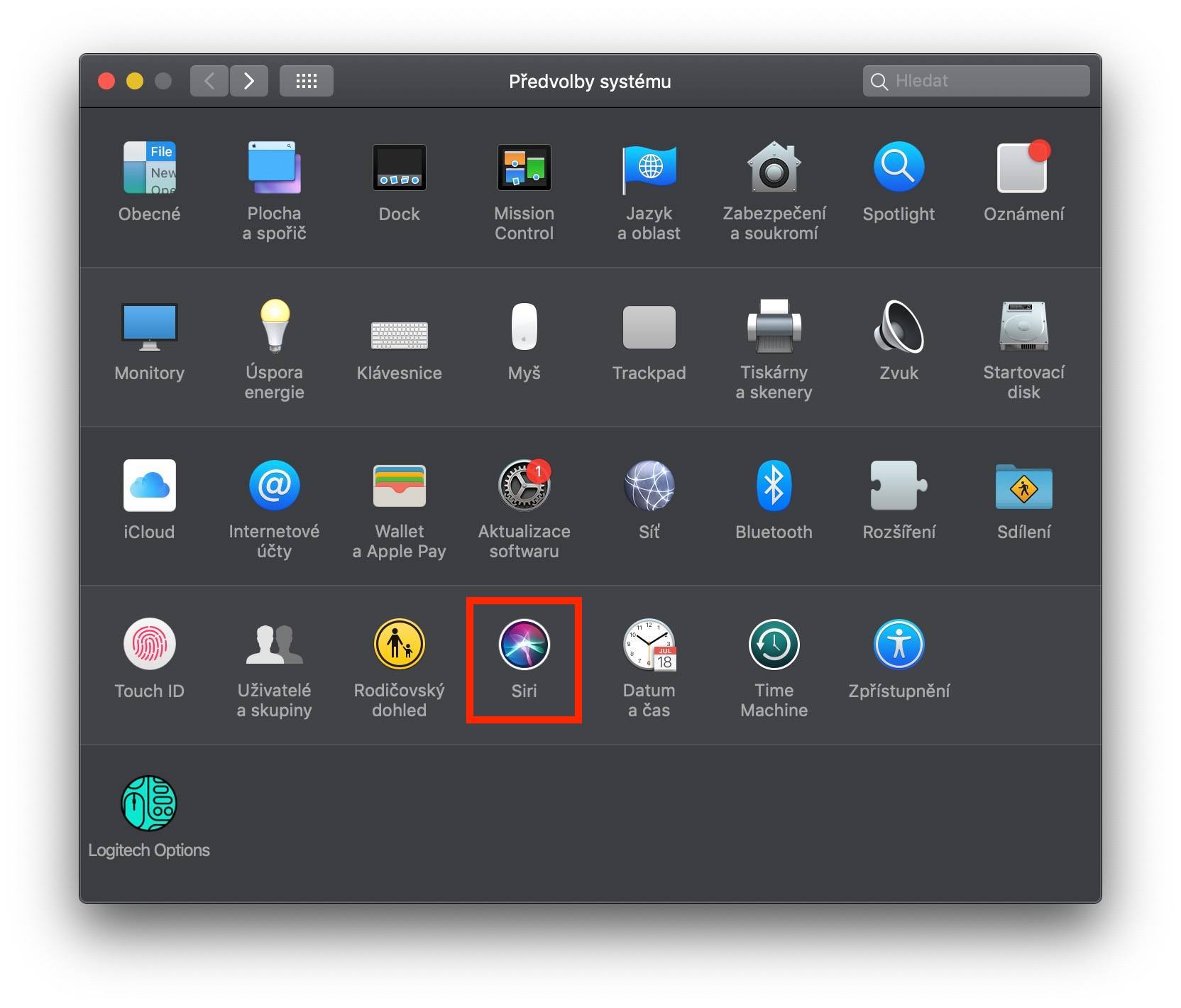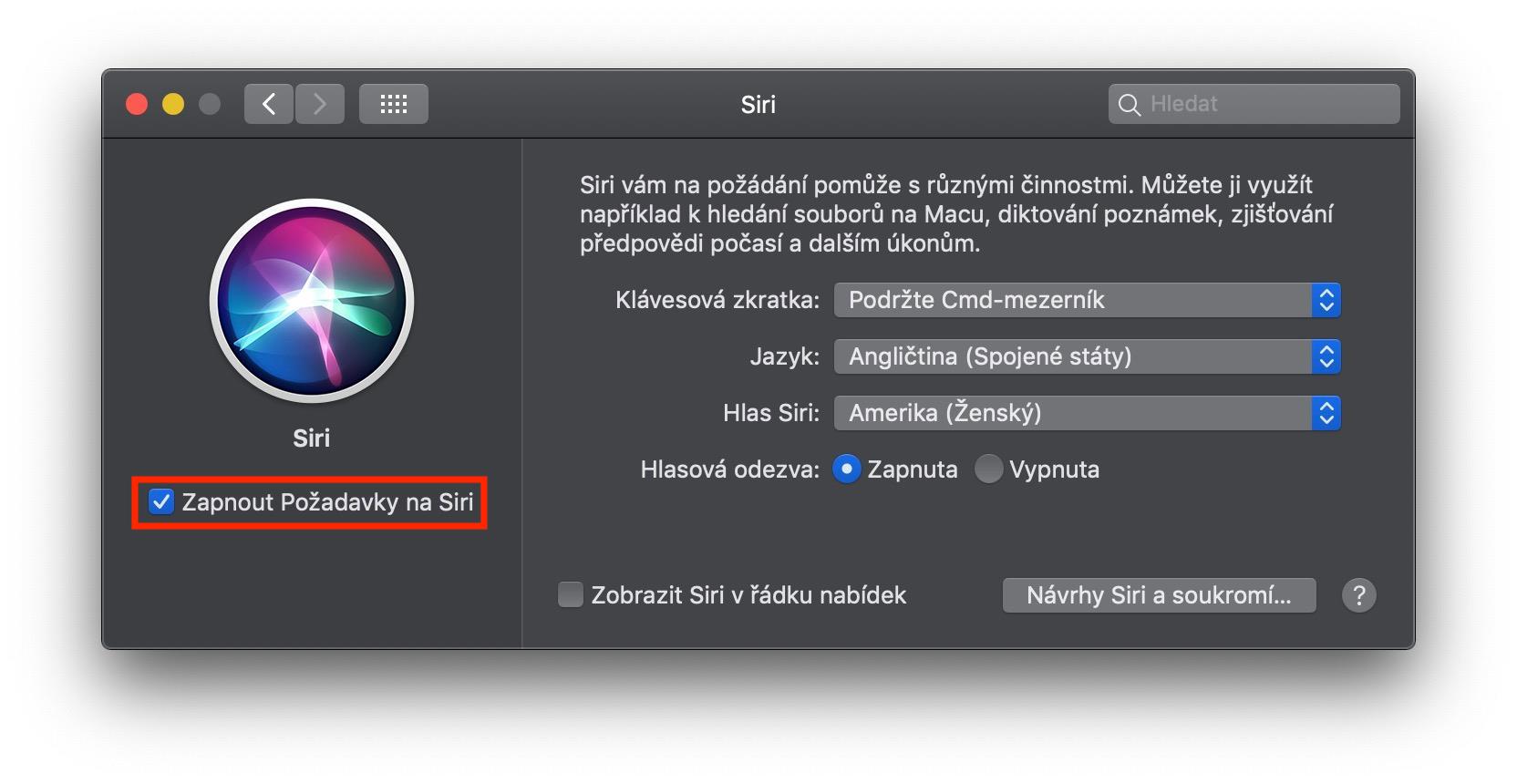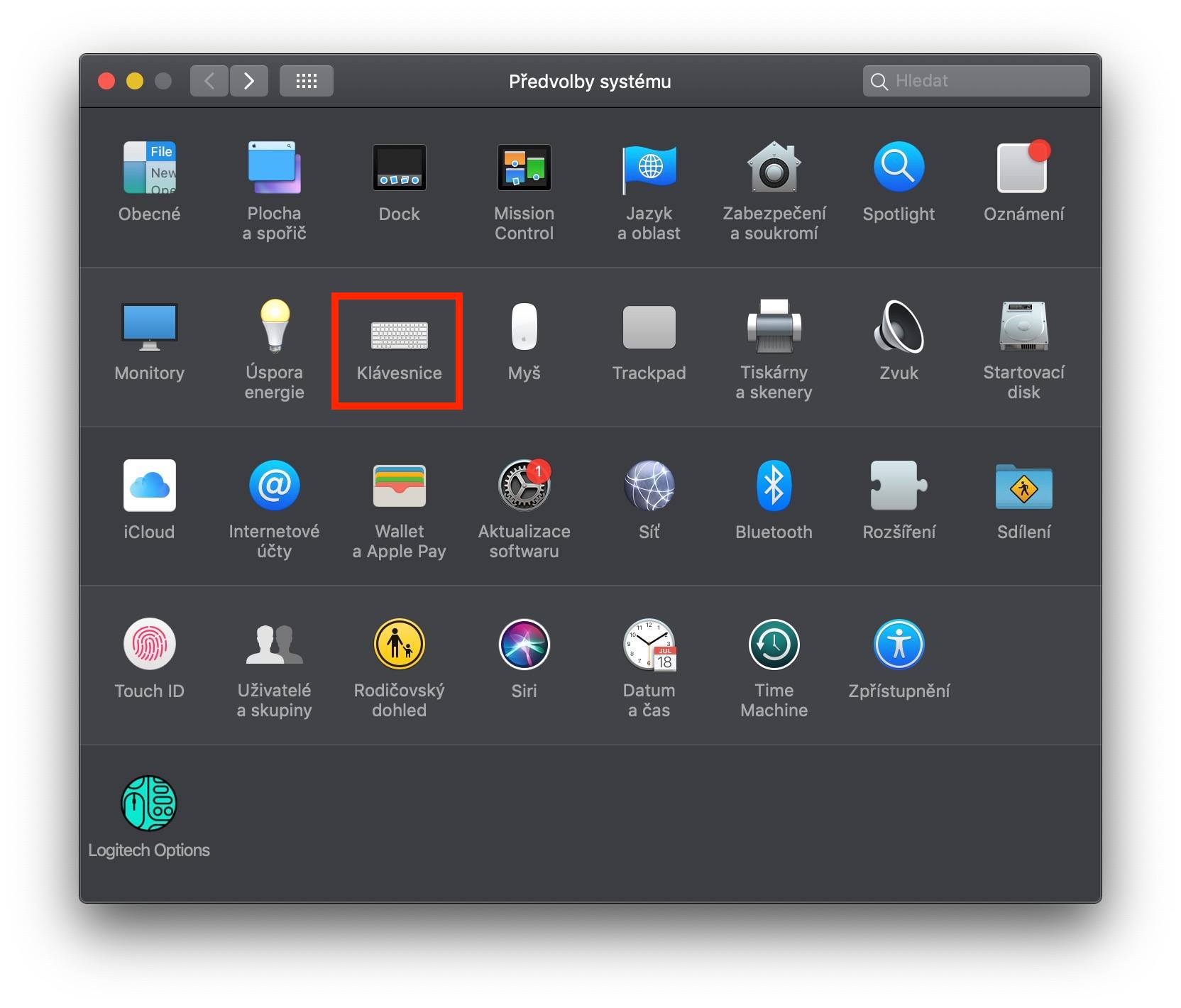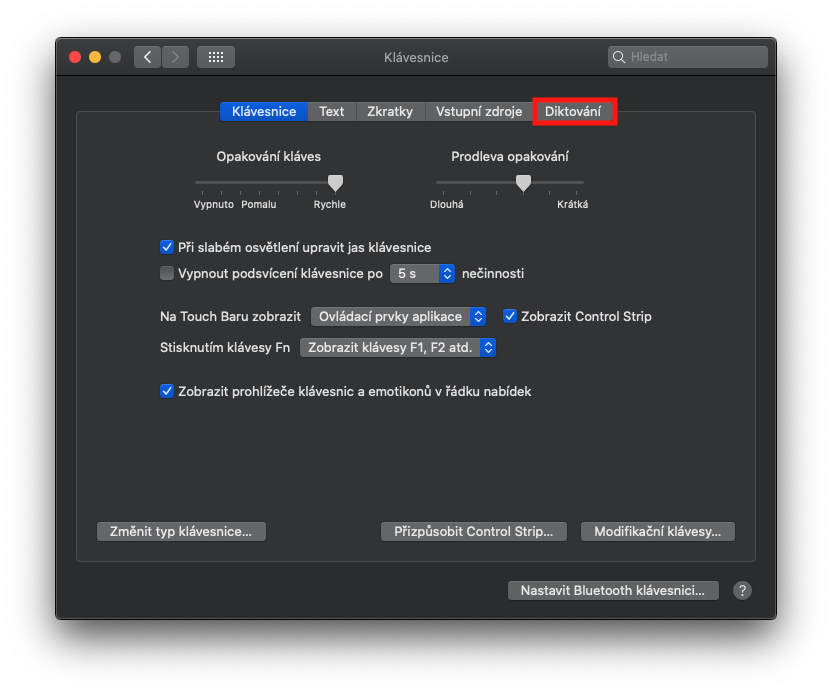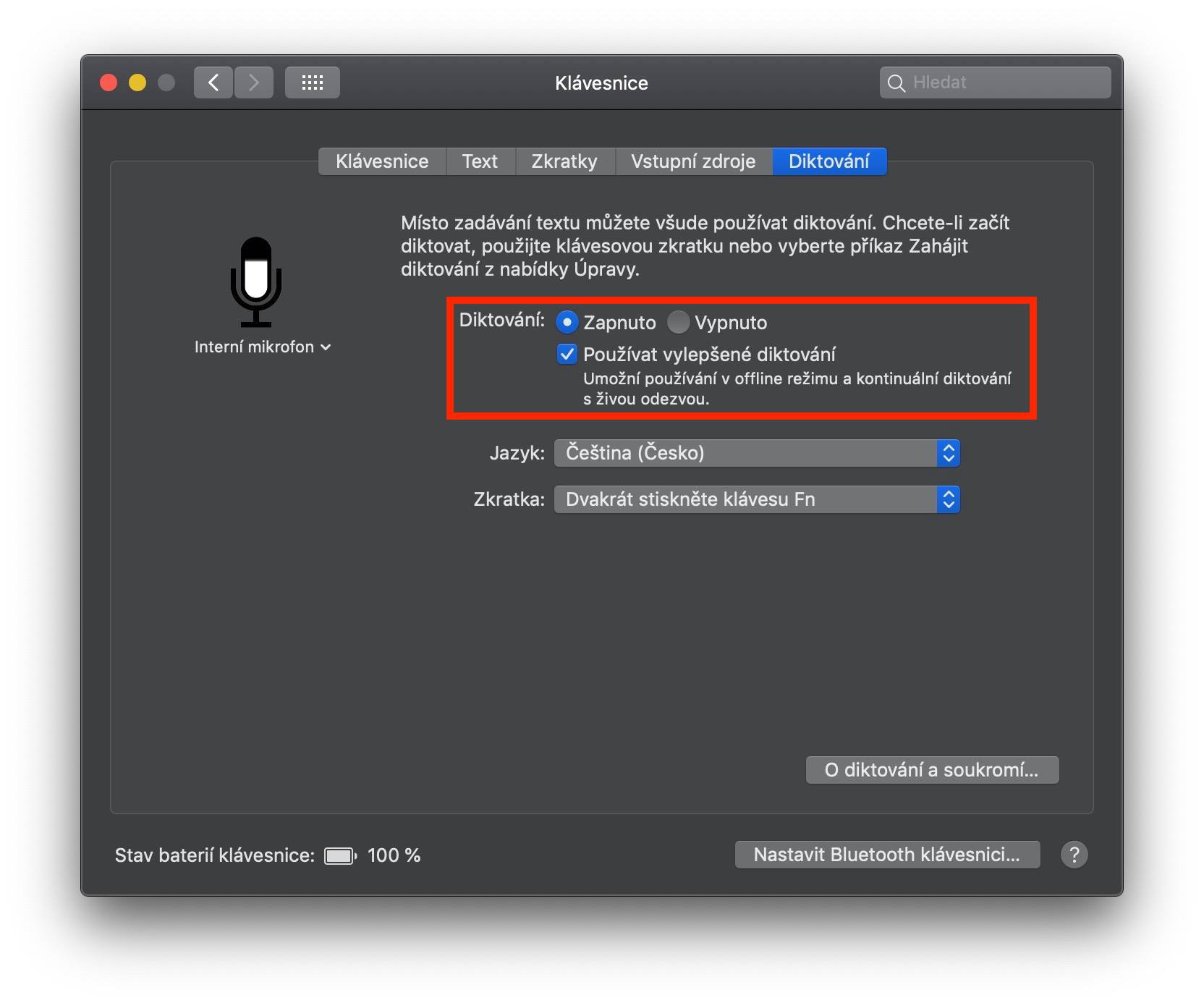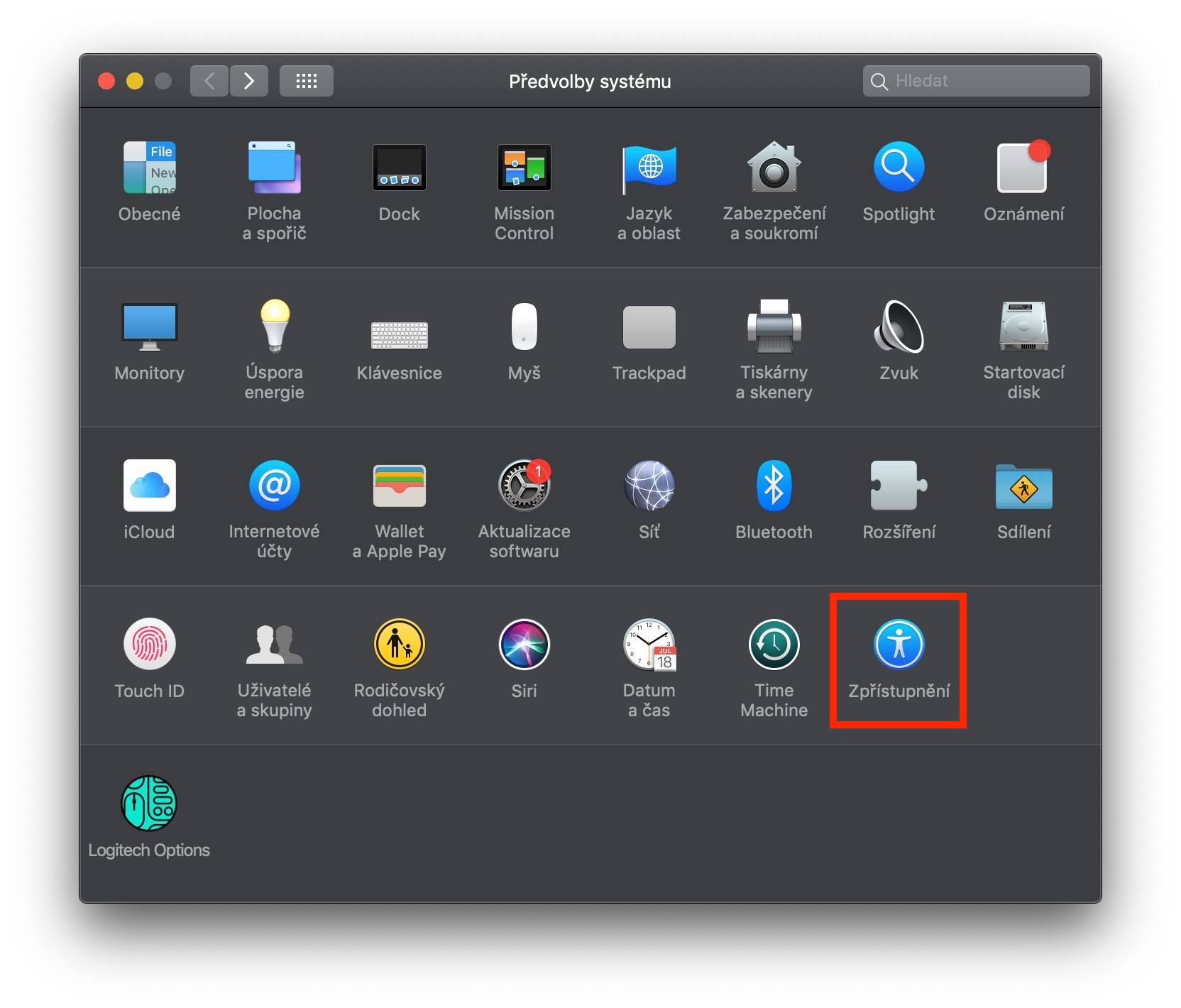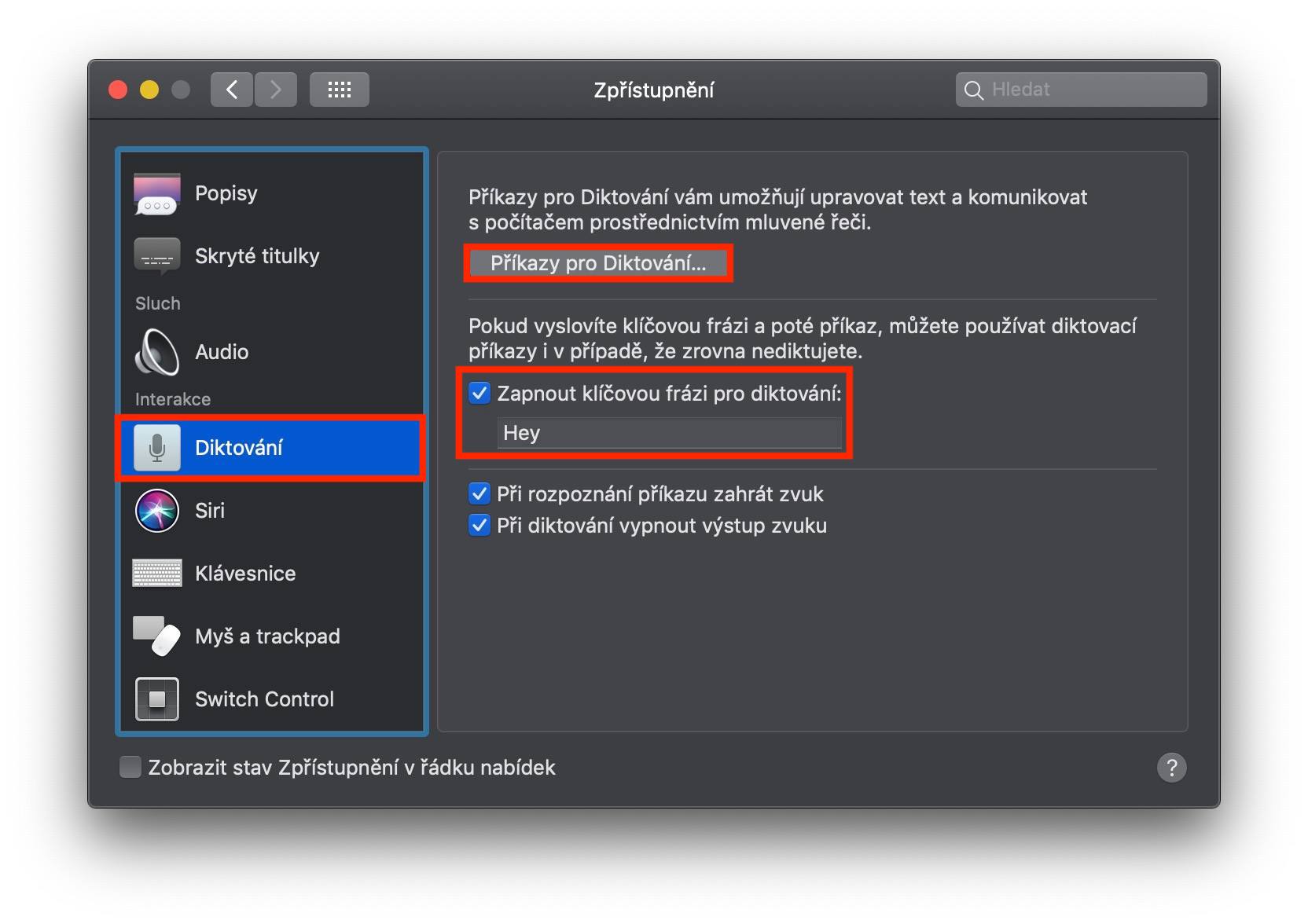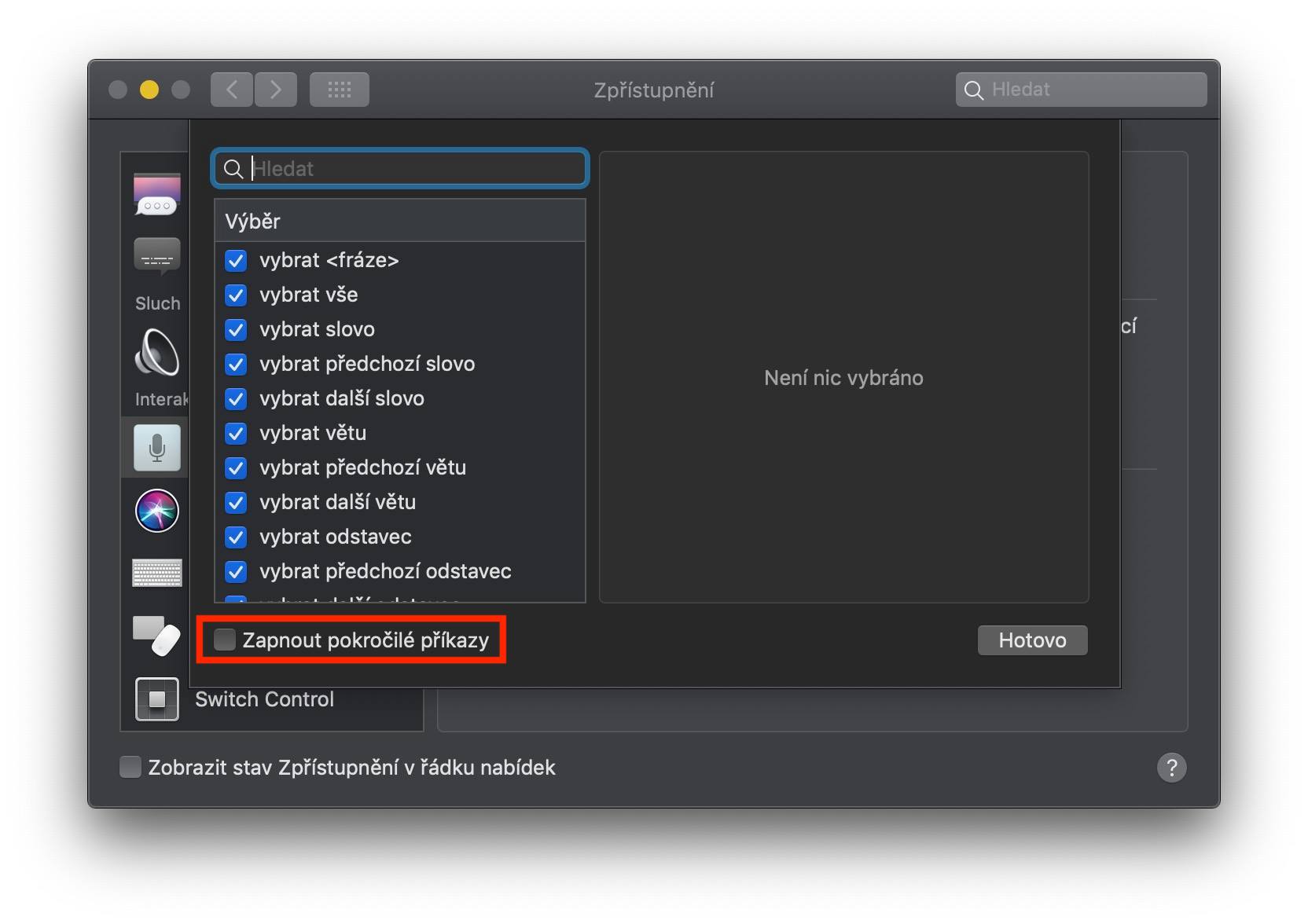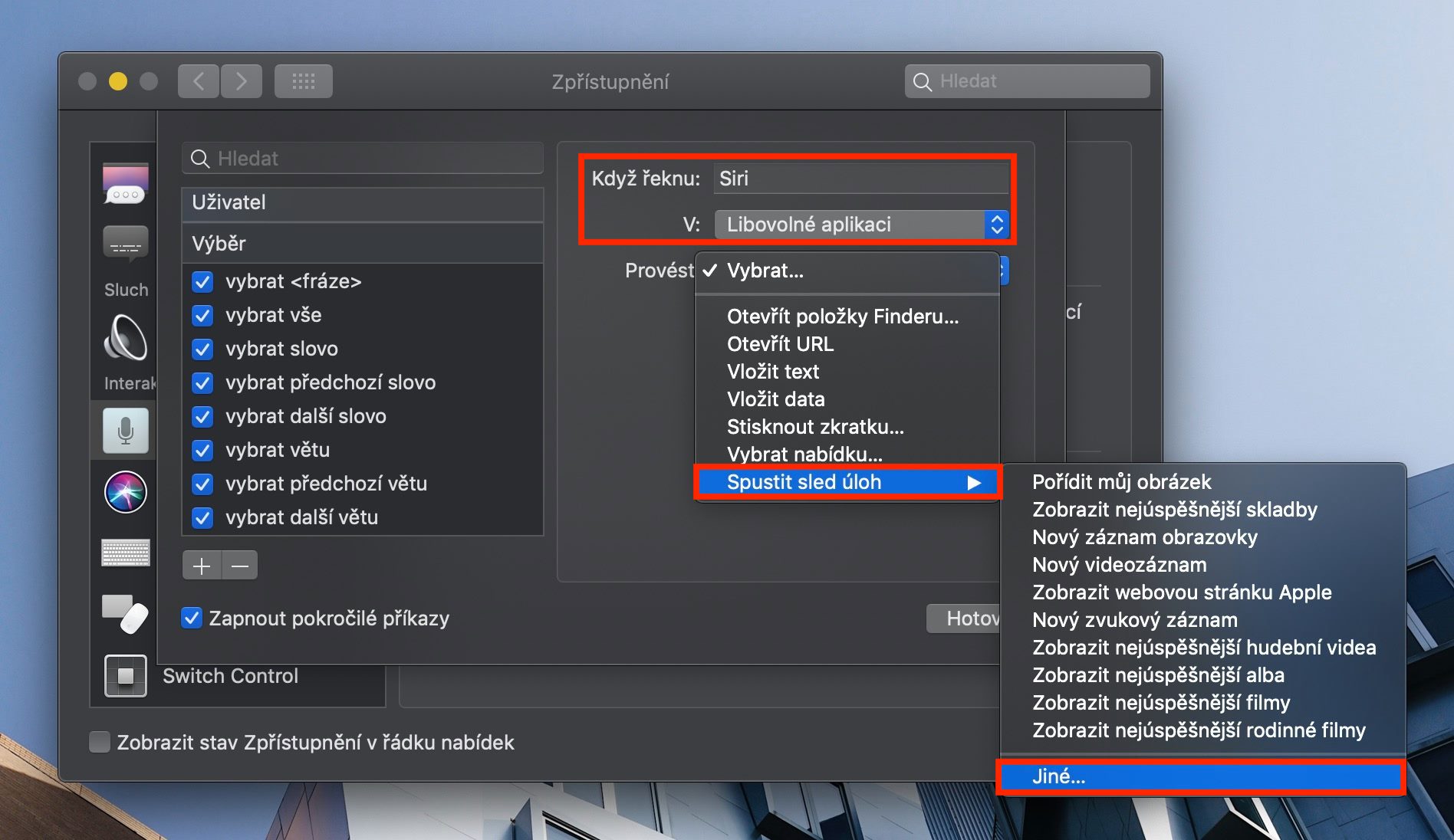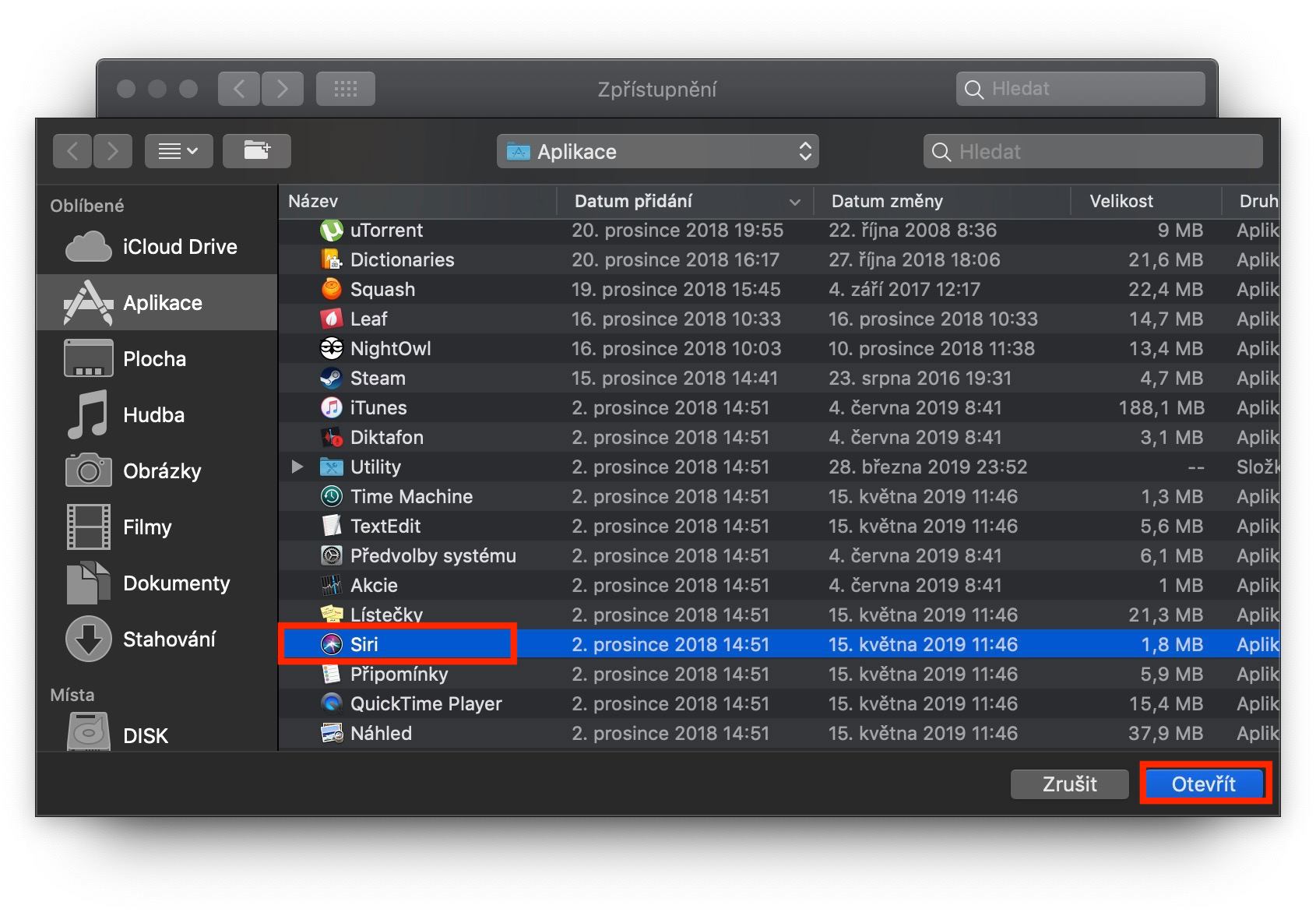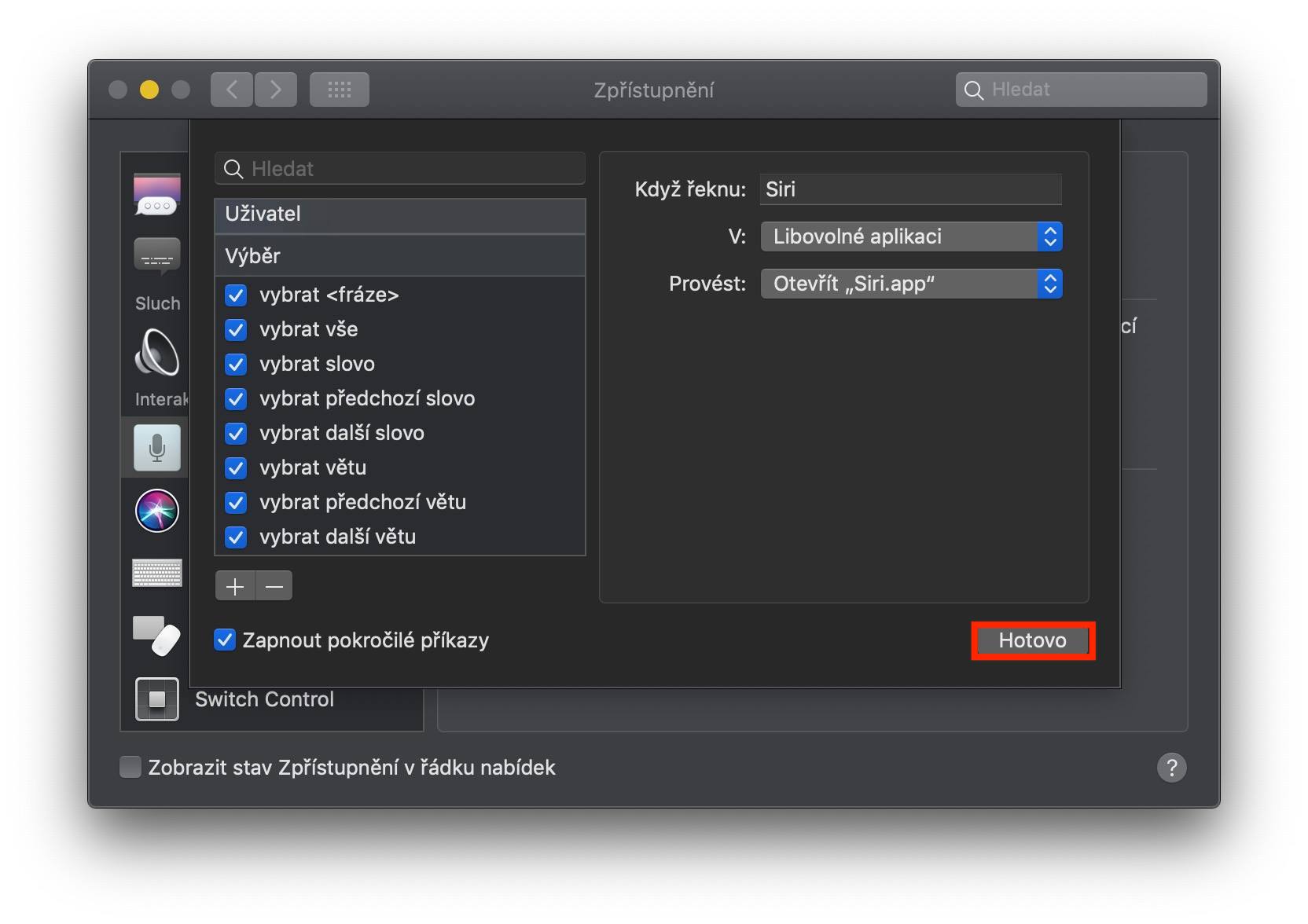Si, malgré la barrière de la langue, vous appelez occasionnellement Siri sur votre iPhone ou iPad pour lui demander quel temps il fera aujourd'hui, alors le tutoriel d'aujourd'hui pourrait vous plaire. La plupart des utilisateurs appellent Siri à l'aide d'une commande vocale "Salut Siri". Vous pourriez être surpris d'apprendre que seuls les MacBook 2018 et versions ultérieures, ainsi que l'iMac Pro, disposent de Hey Siri. Si vous possédez un MacBook plus ancien (mais encore relativement récent), vous n'avez officiellement pas de chance. Cependant, il existe une astuce simple que vous pouvez utiliser pour ajouter la prise en charge de « Hey Siri » à des Mac encore plus anciens. Voyons comment.
Il pourrait être vous intéresse
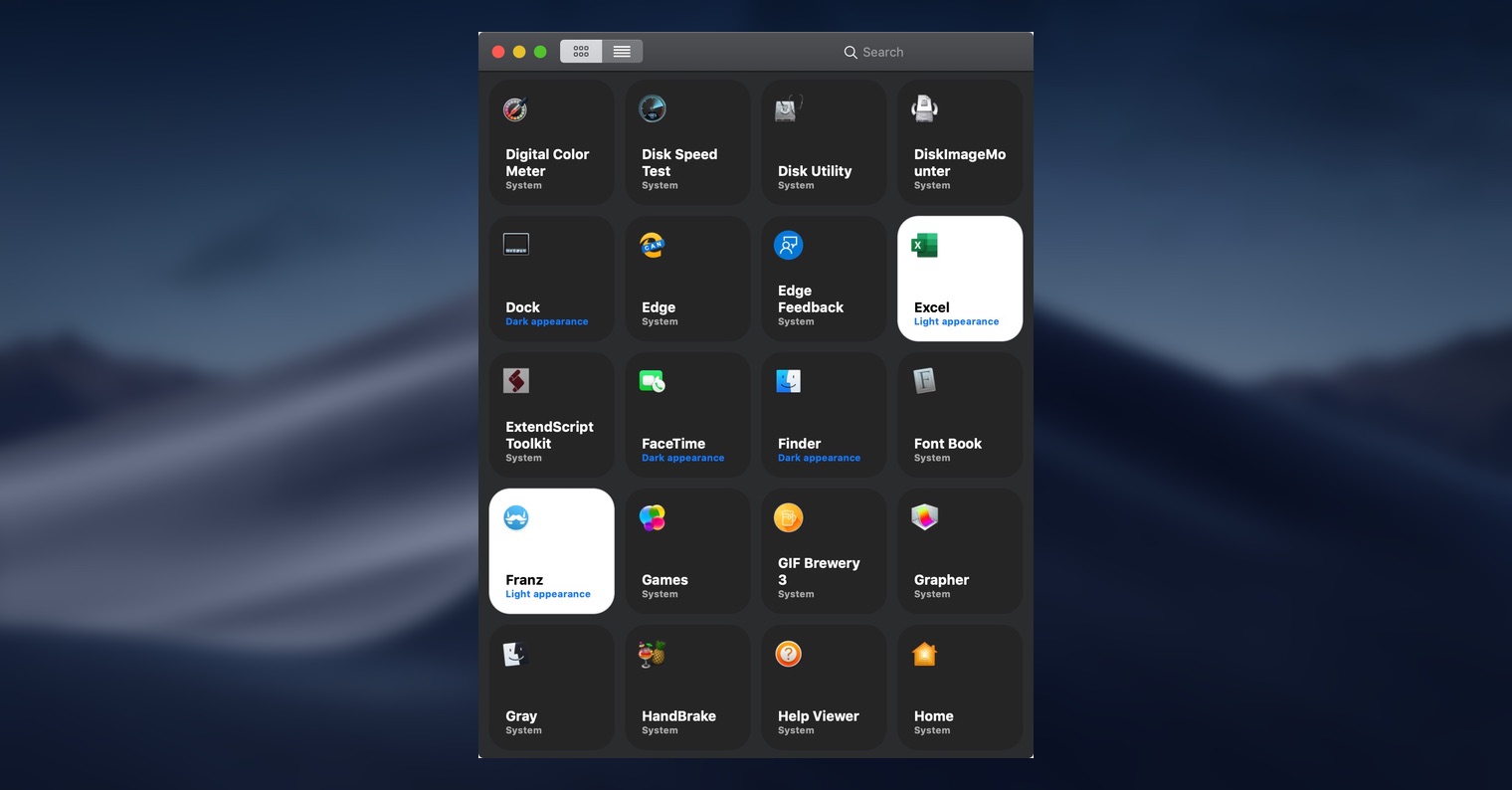
Comment activer Hey Siri sur les anciens Mac
Dans le coin supérieur gauche de l'écran, cliquez sur icône du logo pomme. Sélectionnez une case dans le menu déroulant qui apparaît Préférences de système… Dans la nouvelle fenêtre, passez à la section Siri et assurez-vous d'avoir Siri activé.
Revenez ensuite aux préférences système et cliquez sur la section Clavier. Ici, dans le menu supérieur, passez à Dictation et activez-le - sélectionnez l'option Zapnutō. Cochez l'option en même temps Utiliser la dictée améliorée.
Revenez à nouveau aux préférences et cliquez sur l'onglet Divulgation. Descendez ici dans le menu de gauche ci-dessous, jusqu'à ce que tu atteignes la boîte Dictation, que vous ouvrez. Cochez l'option ici Activer la phrase clé pour la dictée et tapez un mot dans le champ de texte Hey. Cliquez ensuite en haut de la fenêtre Commandes pour la dictée… Une nouvelle fenêtre s'ouvrira, dans laquelle activer la fonction dans le coin inférieur gauche Activer les commandes avancées. Dans la partie droite de la fenêtre, maintenant dans le champ de texte Quand je dis Napichte Siri et en option V choisir Toute candidature. Puis ouvre-le Menu le voir Effectuer et sélectionnez-en une option Exécuter une séquence de tâches. Dans le menu suivant, sélectionnez Autre… et dans la nouvelle fenêtre du Finder qui apparaît, accédez au dossier Applications, pour trouver l'application Siri. note le et appuyez sur l'option Ouvrir. Ensuite, appuyez simplement sur le bouton Fait.
C'est ainsi que vous pouvez facilement configurer l'activation de Siri, même sur des Mac plus anciens, à l'aide de Hey Siri. Il est difficile de dire pourquoi la société Apple a décidé d'intégrer la fonctionnalité officielle Hey Siri uniquement sur les Mac les plus récents. D'après nos tests à la rédaction, le substitut Hey Siri fonctionne parfaitement et surtout comme prévu.